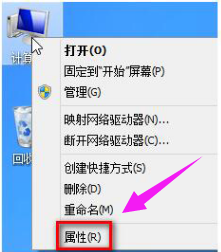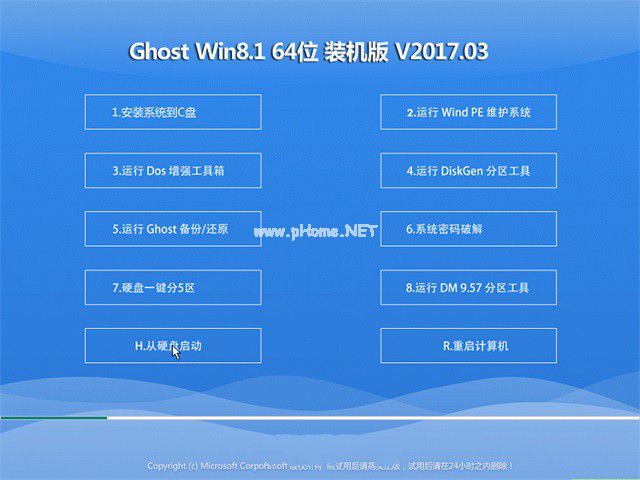小编教你win8虚拟内存如何设置
- 时间:2024年07月18日 08:24:03 来源:魔法猪系统重装大师官网 人气:4756
随着Win8系统的普及,越来越多的用户开始使用这款由微软研发的操作系统。尽管Win8主要针对平板电脑和触摸屏设备设计,但其快速启动和应用快捷等特性仍吸引了众多粉丝。在使用Win8过程中,如何合理设置虚拟内存成为了一项关键任务。接下来,作为一名园林艺术家编辑,我将为大家详细解析Win8虚拟内存的设置方法。
让我们了解一下虚拟内存的概念。虚拟内存是计算机系统内存管理的一种技术,它让应用程序认为自身拥有连续且可用的内存。实际上,这些内存通常被分割成多个物理内存碎片,部分数据还会暂时存储在外部磁盘存储器上,以便在需要时进行数据交换。当物理内存不足时,如何设置Win8虚拟内存成为了一个必须面对的问题。接下来,我将为大家一步步讲解设置Win8虚拟内存的方法。
Win8虚拟内存设置详解
1. 打开计算机,点击右下角的“开始”按钮,选择“计算机”图标。
2. 右键点击“计算机”图标,选择“属性”。
3. 在弹出的系统窗口中,点击左侧的“高级系统设置”。
4. 切换到“高级”选项卡,点击“更改”按钮。
5. 通常情况下,选择紧邻C盘的D盘作为虚拟内存存储位置。
6. 设置虚拟内存最小值和最大值。虚拟内存最小值应为物理内存的1至1.5倍,最大值则为物理内存的2至2.5倍。
7. 取消“自动管理所有驱动器的分页文件大小”前面的勾选,然后点击“确定”按钮。
8. 系统会提示是否重启以使设置生效。点击“是”按钮,然后等待计算机重启。
经过以上步骤,Win8虚拟内存设置便成功完成。这样一来,当物理内存不足时,系统会自动调用虚拟内存,从而提高运行效率。
合理设置Win8虚拟内存有助于提高系统性能。对于那些对Win8虚拟内存设置存在疑惑的朋友们,希望以上教程能为大家提供实质性的帮助。在日常使用过程中,我们应密切关注计算机内存使用情况,并根据实际需求调整虚拟内存大小。祝大家使用Win8系统愉快!
内存,虚拟,win8,虚拟内存